Schijfruimte automatisch vrijmaken met Windows 10's Storage Sense

Windows 10's Creators Update voegt een handige kleine functie toe die automatisch je tijdelijke bestanden en dingen die in je Prullenbak staan opruimt voor meer dan een maand. Zo kunt u het inschakelen.
GERELATEERD: 7 manieren om ruimte op de harde schijf vrij te maken op Windows
Windows 10 heeft altijd een aantal opslaginstellingen weergegeven die u kunt gebruiken om uw schijfruimte te beheren. Storage Sense, een nieuwe toevoeging in de Creators Update, werkt zoiets als een geautomatiseerde, lichte versie van Disk Cleanup. Wanneer Storage Sense is ingeschakeld, verwijdert Windows periodiek alle bestanden in uw tijdelijke mappen die momenteel niet worden gebruikt door applicaties en bestanden in uw Prullenbak die meer dan 30 dagen oud zijn. Storage Sense biedt niet zoveel schijfruimte vrij als het handmatig opschonen van schijven, of het opschonen van andere niet-Windows-bestanden die u niet nodig hebt, maar het kan u helpen uw opslag net even opgeruimd te houden zonder erover na te denken .
Open de app Instellingen door op Windows + I te tikken en klik vervolgens op de categorie "Systeem".
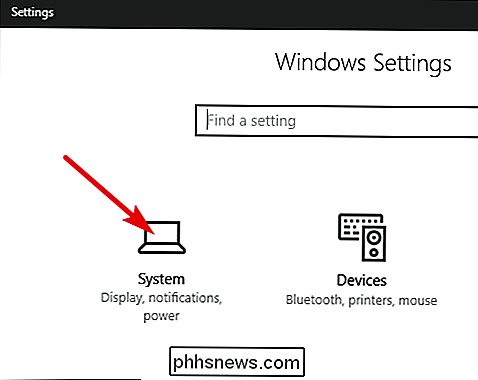
Selecteer op de pagina "Systeem" het tabblad "Opslag" aan de linkerkant en scroll naar beneden naar beneden tot je de "Storage Sense" optie ziet. Schakel die optie in.
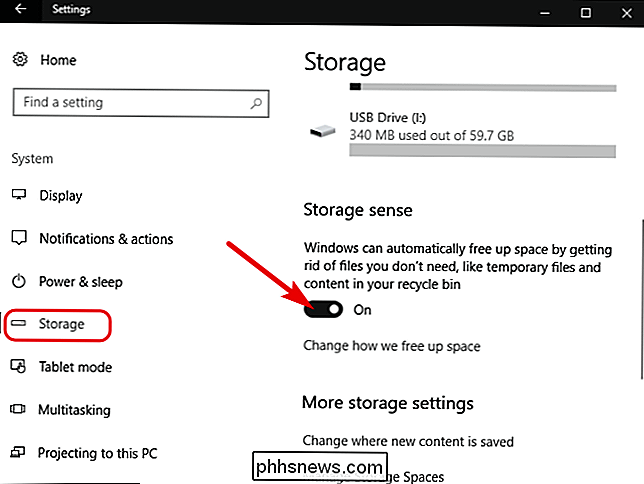
Als u wilt wijzigen wat Storage Sense opruimt, klikt u op de link 'Wijzigen hoe we ruimte vrijmaken'.
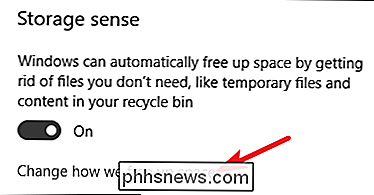
U hebt hier niet veel opties. Gebruik de twee schakelaars om te bepalen of Storage Sense tijdelijke bestanden, oude Prullenbak-bestanden of beide verwijdert. U kunt ook op de knop 'Nu opschonen' klikken om Windows te laten doorgaan en de opschoningsroutine nu uit te voeren.
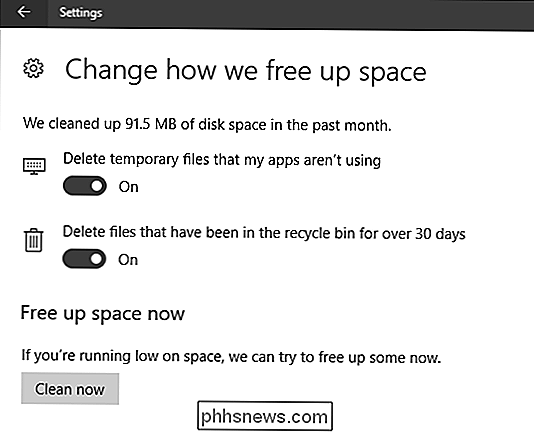
We hopen dat deze functie na verloop van tijd meer opties bevat. Het kan u echter helpen een beetje schijfruimte terug te winnen, vooral als u apps gebruikt die veel grote tijdelijke bestanden maken. In de tussentijd zijn er andere manieren om schijfruimte vrij te maken in Windows die u mogelijk ook nuttig vindt.

Wat is Facebook's 'Messenger Day'?
Oh kijk, een andere Facebook-app-ditmaal Messenger-voegt een eigen versie toe van Snapchat's populaire Verhalen-functie, waar foto's die je op een feed plaatst automatisch verwijderd na 24 uur. Facebook heeft het goed gedaan om Verhalen aan Instagram toe te voegen, maar ze zijn mogelijk minder natuurlijk voor sommige van hun andere apps.

Hoe u uw Chromebook kunt omzetten naar 'Mono' (u kunt dus één oordopje dragen)
Op de meeste apparaten is audio gescheiden tussen de twee luidsprekers, dit wordt 'stereo' genoemd. Als u hardhorend bent in één oor of luistert in een omgeving die niet bevorderlijk is voor het verstoppen van beide oren met geluid, kunt u uw Chromebook eenvoudig overschakelen naar de modus 'mono' zodat dezelfde audio uit beide luidsprekers komt.



